Helden-Tipps: WordPress auf HTTPS umstellen in 4 Schritten
 Sie möchten, dass Ihre WordPress Seite den höchsten Sicherheitsansprüchen gerecht wird? Ihre Kunden (vor allem ihre Daten) sollen sich bei Ihnen gut aufgehoben fühlen? Ihre Seite läuft noch über das herkömmliche HTTP? Dann sollten Sie WordPress auf HTTPS umstellen um sich und Ihre Kunden zu schützen. Für mehr Sicherheit und mehr Vertrauen.
Sie möchten, dass Ihre WordPress Seite den höchsten Sicherheitsansprüchen gerecht wird? Ihre Kunden (vor allem ihre Daten) sollen sich bei Ihnen gut aufgehoben fühlen? Ihre Seite läuft noch über das herkömmliche HTTP? Dann sollten Sie WordPress auf HTTPS umstellen um sich und Ihre Kunden zu schützen. Für mehr Sicherheit und mehr Vertrauen.
Warum eigentlich WordPress auf HTTPS umstellen?
- Sicherheit. Wenn Sie eine HTTPS-URL verwenden, erhöhen Sie die Sicherheit Ihrer Domain massiv und macht es so für Hacker schwieriger, Sie anzugreifen.
- Datenschutz. Mit HTTPS können die von Ihren Kunden eingegebenen Informationen (zum Teil sehr sensible Daten wie Bankverbindungen, Kreditkartennummern und Passwörter) nicht durch Dritte abgefangen und gestohlen werden, da sie in einem verschlüsselten Protokoll an den Server gesendet werden. Sie sollten also WordPress auf HTTPS umstellen, wenn Kaufabwicklungen getätigt werden, ihre Kunden sich bei Ihnen einloggen und persönliche Daten übermitteln können.
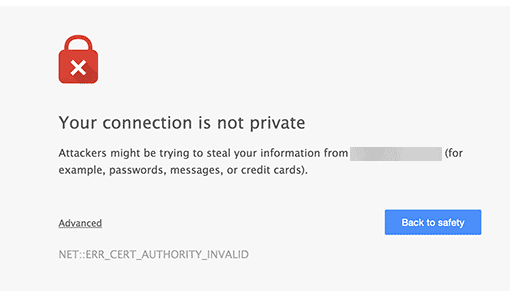
- SEO, SEO, SEO… Google belohnt jene Domains, die auf die sichere URL setzen, indem es das Ranking sicherer Seiten deutlich anhebt. Im Umkehrschluss bedeutet das, dass das fehlende ‚S‘ zu Nachteilen bei der Suchmaschinenoptimierung führen kann. Gerade für Webseiten-Betreiber, die ihre Seite monetarisieren und von den Einkünften leben, ist ein gutes Ranking unverzichtbar.
- Kontrolle: Es soll WiFi-Systeme und Internetprovider geben (zum Beispiel von Hotels), die in den http Traffic ihrer Gäste eingreifen und ihre eigene Werbung einschleusen. Mit HTTPS behalten Sie die Kontrolle über Werbung auf Ihrer Seite.
- Vertrauen: Wer nicht schon vorher HTTP von HTTPS unterscheiden konnte, kann es spätestens jetzt. Google weit User inzwischen auf die fehlende Verschlüsselung hin und warnt vor möglichem Datenklau, indem ein kleines rotes ‚x‘ in der URL-Leiste erscheint oder ein Popup-Fenster mit einer Warnung erscheint – auch dann, wenn Ihre Website gar nicht durch eine Malware infiziert ist. Auf Userseite sorgt das natürlich für Abschreckung, die Folge sind weniger potentielle Käufer und eine abfallende Conversion Rate. Damit niemand „zurück zur sicheren Ergebnisliste“ klicken muss und ruhigen Gewissens auf Ihrer Seite shoppen kann, sollten Sie WordPress auf HTTPS umstellen.
WordPress auf HTTPS umstellen – Das SSL-Zertifikat ist ein Must Have
Damit Sie Ihre Seite vor Datenklau und Hackerangriffen schützen können, benötigen Sie unbedingt ein SSL Zertifikat. Wenn Sie eCommerce betreiben, werden Sie höchstwahrscheinlich bereits eins besitzen. Ob das so ist, erfahren Sie bei Ihrem Hoster. Die Auswahl ist groß, es gibt Zertifikate von unterschiedlichen Anbietern. Ein Vergleich kann sich also lohnen. Die meisten Hoster bieten kostenpflichtige SLL Zertifikate an und diese sind in der Regel dann auch schnell integriert, setzen Sie sich am besten mit Ihrem Hoster in Verbindung. Seit Ende 2015 gibt es auch die Zertifizierungsstelle „Let’s Encrypt“, bei der Sie kostenlose Zertifikate erhalten.
Quick & easy: In 4 Schritten WordPress auf HTTPS umstellen
Heutzutage könnte die Umstellung auf HTTPS kaum einfacher sein, denn das Plugin „Really Simple SSL“ übernimmt wirklich die komplette Umstellung für Sie. Sie müssen sich nur im Voraus um das SSL Zertifikat kümmern und das Plugin installieren. Wenn Sie auf das Plugin verzichten und WordPress lieber manuell auf HTTPS umstellen möchten, ist das allerdings auch schon in vier Schritten erledigt. Beachten Sie: Die Umstellung auf HTTPS wird dafür sorgen, dass Ihre Seite für einen kurzen Zeitraum nicht erreichbar ist. Nehmen Sie die Umstellung also zu einem Zeitpunkt vor, zu dem sich nur wenige Nutzer auf Ihrer Seite befinden.
Schritt 1: Erstellen Sie ein komplettes WordPress Backup! Auf diese Weise sind Sie auf der sicheren Seite, falls bei der Umstellung von WordPress auf HTTPS doch ein Fehler passieren sollte.
Schritt 2: Begeben Sie sich in Ihr CMS. Unter „Einstellungen – Allgemein“ in der linken Randspalte gelangen Sie zur WordPress URL sowie zur Seiten-URL. Stellen Sie die URLs von http:// auf https:// um und speichern Sie ab.
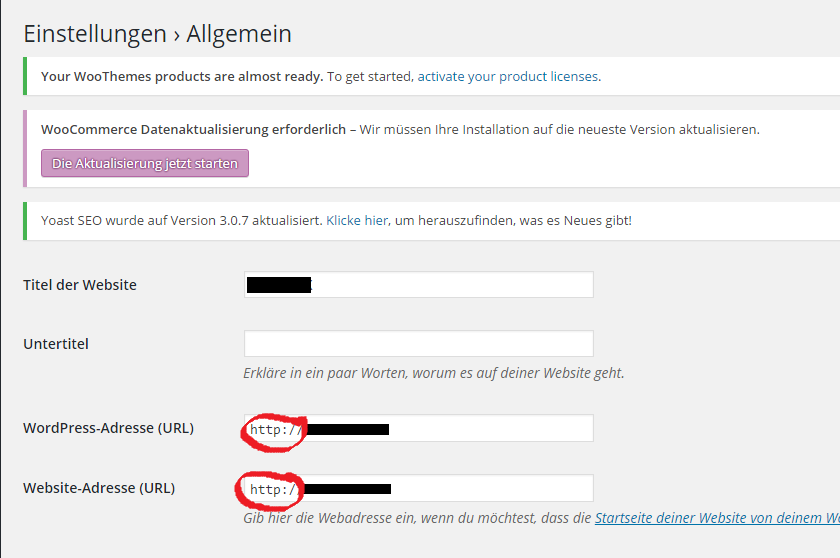
Schritt 3: Nun müssen alle existierenden URLs Ihrer Seite geändert werden. Müssten Sie das von Hand erledigen, schleichen sich schnell Fehler ein. Da hilft ein Suchen-und-Ersetzen Plugin, zum Beispiel Better Search Replace oder Search & Replace. Es übernimmt die Umwandlung automatisch und zuverlässig. Nach der Installation können Sie mit beiden Plugins ihre Seite nach alten URLs durchsuchen und sie durch die HTTPS-URL ersetzen.
Suche nach: http://IHREWEBSITE.DE
Alle ersetzen mit: https://IHREWEBSITE.DE
Schritt 4: Weiterleitungen einrichten. Abschließend muss verhindert werden, dass beispielsweise unverschlüsselte Backlinks über http auf Ihre Domain führen. Denn: Bei gemischtem Content (http vs. https Links) wird dem User eine Warnung im Browser als möglicherweise unsichere Seite ausgegeben. Zudem besteht die Gefahr von Duplicate Content, was sich negativ auf die SEO auswirkt. Gemischter Content lässt sich mit der Einrichtung einer 301-Weiterleitung verhindern. Sie wird in der .htaccess-Datei angelegt, die sich im Wurzelverzeichnis Ihrer Website befindet. Fügen Sie folgenden Code nach dem Eintrag # END WordPress ein:

Das war es auch schon, das Projekt „WordPress auf HTTPS umstellen“ haben Sie erfolgreich abgeschlossen.
Wenn Sie über ein entsprechendes WordPress Plugin verfügen, können Sie jetzt noch den Cache leeren und neu erstellen. Möglichweise müssen auch Webmaster Tools up to date gebracht werden, indem dort die „neue“ Seiten-URL angegeben wird.
Die Umstellung Ihrer WordPress Seite auf das verschlüsselte HTTPS sollte unbedingt einwandfrei sein. Das gilt besonders dann, wenn es um sensible Informationen wie Bankdaten geht. Wer einen privaten Blog führt, kann sich ohne Weiteres an dieser Umstellung selbst versuchen. Doch wenn Sie Kundendaten sammeln und sich nicht tiefergehend mit WordPress auskennen, sollten sie die Umstellung auf HTTPS unbedingt einem Profi überlassen. Die WordPress Helden übernehmen diese Aufgabe für Sie und werden sich um das für Sie beste SSL-Zertifikat kümmern, die WordPress Umstellung auf HTTPS vornehmen und alle weiteren, für Ihre Seite spezifischen Anforderungen umsetzen. Nehmen Sie einfach mit uns Kontakt auf.

